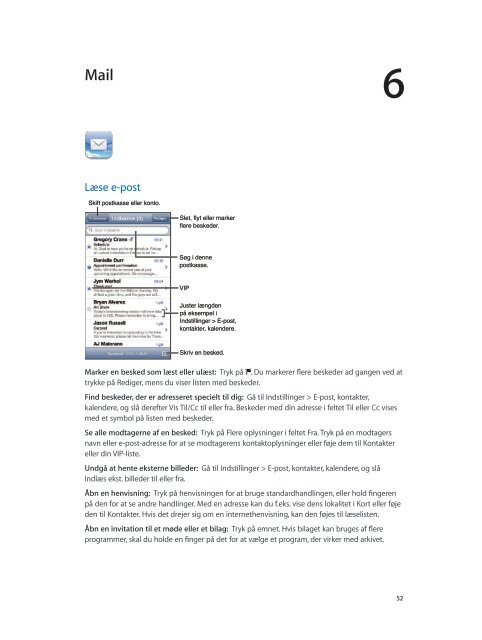iPhone Brugerhåndbog - Support - Apple
iPhone Brugerhåndbog - Support - Apple
iPhone Brugerhåndbog - Support - Apple
Create successful ePaper yourself
Turn your PDF publications into a flip-book with our unique Google optimized e-Paper software.
Mail<br />
Læse e-post<br />
Skift postkasse eller konto.<br />
Slet, flyt eller marker<br />
flere beskeder.<br />
Søg Søg i denne denne<br />
postkasse. postkasse.<br />
VIP VIP<br />
Juster Juster længden<br />
på eksempel i i<br />
Indstillinger > E-post,<br />
kontakter, kalendere.<br />
Skriv en besked.<br />
6<br />
Marker en besked som læst eller ulæst: Tryk på . Du markerer flere beskeder ad gangen ved at<br />
trykke på Rediger, mens du viser listen med beskeder.<br />
Find beskeder, der er adresseret specielt til dig: Gå til Indstillinger > E-post, kontakter,<br />
kalendere, og slå derefter Vis Til/Cc til eller fra. Beskeder med din adresse i feltet Til eller Cc vises<br />
med et symbol på listen med beskeder.<br />
Se alle modtagerne af en besked: Tryk på Flere oplysninger i feltet Fra. Tryk på en modtagers<br />
navn eller e-post-adresse for at se modtagerens kontaktoplysninger eller føje dem til Kontakter<br />
eller din VIP-liste.<br />
Undgå at hente eksterne billeder: Gå til Indstillinger > E-post, kontakter, kalendere, og slå<br />
Indlæs ekst. billeder til eller fra.<br />
Åbn en henvisning: Tryk på henvisningen for at bruge standardhandlingen, eller hold fingeren<br />
på den for at se andre handlinger. Med en adresse kan du f.eks. vise dens lokalitet i Kort eller føje<br />
den til Kontakter. Hvis det drejer sig om en internethenvisning, kan den føjes til læselisten.<br />
Åbn en invitation til et møde eller et bilag: Tryk på emnet. Hvis bilaget kan bruges af flere<br />
programmer, skal du holde en finger på det for at vælge et program, der virker med arkivet.<br />
52